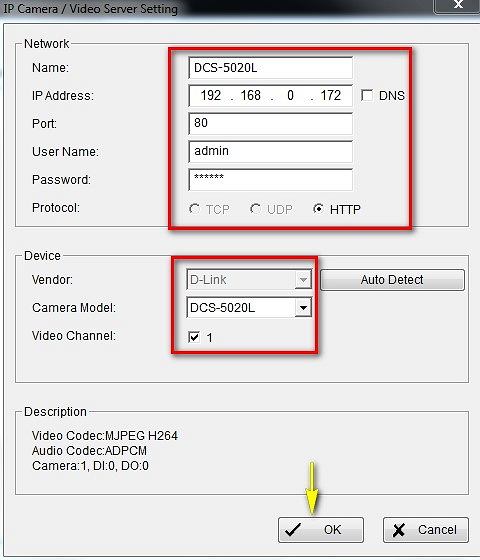Comment puis-je activer ma nouvelle caméra dans D-ViewCam ?
D-ViewCam est un logiciel utile pour la surveillance d'un vaste réseau jusqu'à 32 caméras.
Etape 1 – Lancement de la console D-ViewCam. Une fois la console chargée, cliquez sur l’icône Paramétrage Général puis Paramètres et aller dans Paramétrage du Système.
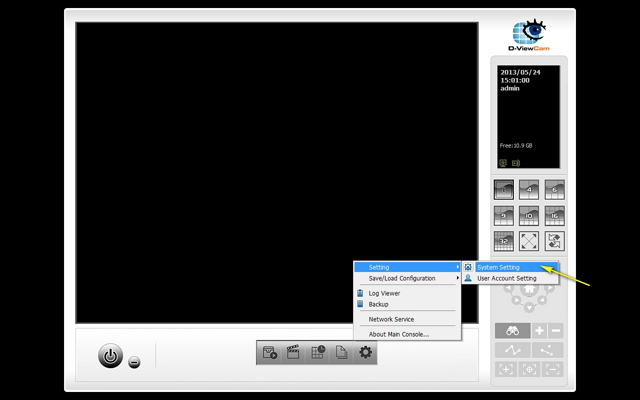
Etape 2 – Cliquez sur l'onglet Caméra.
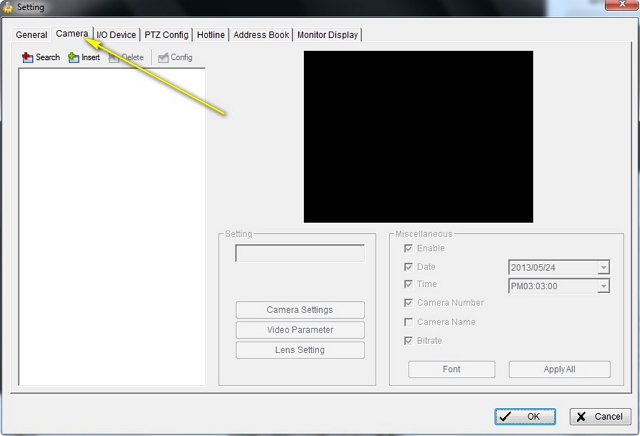
Etape 3 – Cliquez sur Rechercher pour trouver automatiquement la(les) caméra(s) IP qui sont sur votre réseau local (LAN).
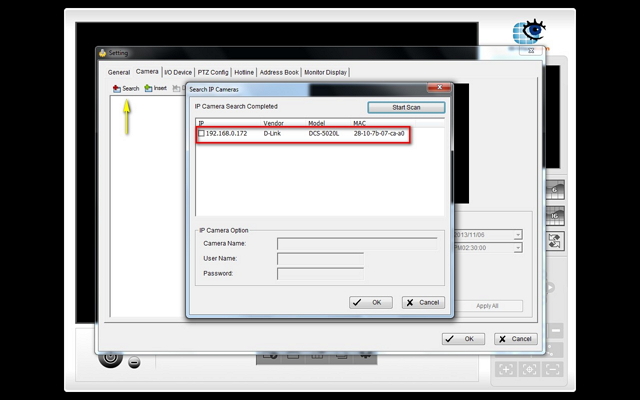
Etape 4 – Sélectionnez l'une des caméras IP qui est disponible en cochant la case dans la colonne de gauche. Vous pouvez entrer un nouveau nom pour cet appareil, puis entrez le nom d'administrateur et mot de passe affectés à cette caméra. Cliquez sur OK pour ajouter la caméra.
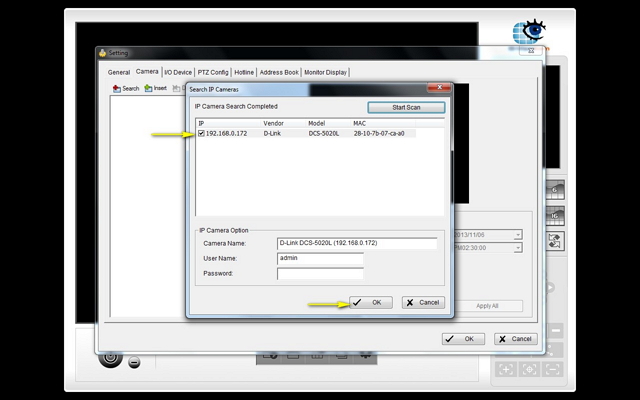
Etape 5 – La fenêtre pop-up se ferme et la nouvelle caméra devrait figurer dans la liste.
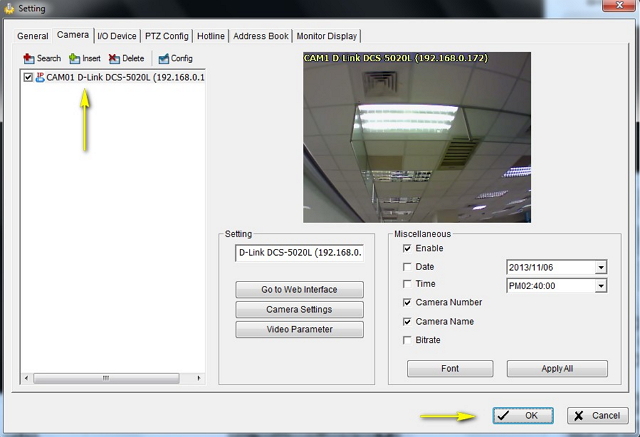
Si un appareil ne prend pas en charge la fonction UPnP, vous pouvez ajouter manuellement une caméra en suivant les instructions ci-dessous.
Etape 1 – Cliquez sur Insérer pour ajouter manuellement une caméra réseau. La fenêtre de réglage du serveur vidéo / Caméra IP apparaît
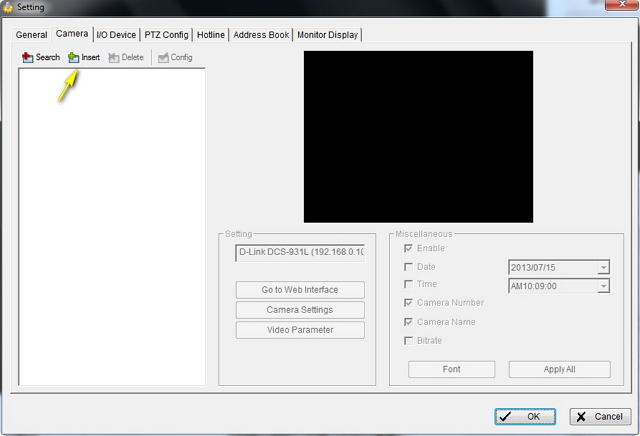
Etape 2 – Entrez les informations du réseau suivant pour votre appareil:
• Nom - Saisissez un nom pour votre caméra.
• Adresse IP - Saisissez l'adresse IP de la caméra. Ou si vous souhaitez utiliser un nom de domaine, cochez la case DNS et entrez le nom de domaine.
• Port HTTP - 80 est le port par défaut.
• Compte d'utilisateur - Entrez le nom de l'administrateur de cet appareil.
• Mot de passe - Entrez le mot de passe administrateur de cet appareil.
• Protocole - Sélectionnez TCP, UDP ou HTTP.
Entrez les informations du périphérique suivant pour votre appareil:
• Détection auto - Cliquez pour détecter le fabricant et l'information du modèle.
• Fabricant - Sélectionnez le nom du fabricant dans le menu déroulant.
• Modèle de Caméra - Sélectionnez le modèle de la caméra dans le menu déroulant.
• Canal Vidéo - Sélectionnez le canal vidéo que vous souhaitez attribuer à la caméra
Etape 3 – Cliquez sur OK pour ajouter votre caméra.